Power BI 形状地图2024 年 9 月 20 日 | 阅读 7 分钟 Power BI 形状地图是 Power BI 套件中的一项功能,可让用户在地理背景下可视化和分析数据。与传统地图不同,形状地图通过使用独特的形状来表示特定地理区域,提供了一种更详细、更可定制的数据可视化方法。 Power BI 形状地图之所以重要,是因为它们的功能不仅仅是将点映射到点。利用这些地图,用户可以传达复杂的数据关系、模式和区域差异。用户可以使用自定义形状更准确地描绘区域,从而获得更全面、更具洞察力的数据可视化体验。 表示地理数据的自定义形状代表特定区域或实体。这些形状可以是满足用户需求的自定义区域,也可以是州、县甚至整个国家。数据点链接到地图上的每个形状,使用户能够理解和分析数据中的空间变化。 与 Power BI 集成
Power BI 形状地图对于数据可视化和商业智能至关重要,因为它们使用户能够超越简单的地图绘制,探索复杂的地理模式。 实际用例地理空间分析1. 零售扩张战略 场景:一家连锁店计划扩张。 用例:使用 Power BI 形状地图检查潜在地点的消费者行为和人口统计信息。基于地理空间洞察,该连锁店可以做出明智的决定,以最大化新店位置的选择。 2. 医疗资源分配 场景:医疗保健组织优化资源分配。 用例:医疗保健提供者可以使用形状地图通过绘制患者数据、医疗设施和疾病爆发点来识别医疗需求较高的区域。这有助于战略性地分配医疗人员、用品和免疫计划等资源。 跟踪区域业绩3. 销售和营销计划 场景:一家跨国公司正在开展营销和销售活动。 用例:可以使用 Power BI 形状地图从地理上跟踪销售业绩和营销效果。这有助于理解市场动态,根据当地偏好定制营销活动,并优化策略以提高区域业绩。 4. 供应链优化 场景:假设一家在线零售商负责监督供应链活动。 用例:该公司可以使用形状地图可视化运输路线、交货时间和需求模式来优化其供应链。这可确保及时交货、基于本地需求的经济高效的物流计划以及有效的库存管理。 缺点和挑战数据准确性和完整性1. 数据稀疏的区域 挑战:准确表示数据稀疏或不完整的区域可能对形状地图构成挑战。 缓解措施:用户在分析信息稀少区域的数据时应谨慎。可能需要补充额外的数据源或使用替代可视化。 性能问题2. 管理大型数据集 挑战:在形状地图上处理大型数据集时可能会出现性能问题。 缓解措施:在适当的情况下,用户应考虑聚合数据并优化数据集。此外,复杂的地图可视化可以通过利用地图图层等功能来提高性能。 如何在 Power BI 中包含形状地图?
构建 Power BI 形状地图1. 打开一个带有数据集(例如,销售和营销)的新报表页面。  2. 选择形状地图可视化 3. 从“可视化”部分选择“形状地图”。  4. 创建一个空白且已填充的地图。  5. 添加位置(州)到地图 6. 在“位置”部分,拖放“州”列。  请注意,地图现在显示数据集中包含的州。 7. 添加颜色饱和度(收入总额) 8. 将“收入总额”拖放到“颜色饱和度”区域。  注意地图上的颜色变化;收入较高的州的颜色不同。 9. 添加图例(产品) 10. 将“产品”拖放到“图例”部分。  现在每个产品都有独特的颜色,有助于数据的子分类。 注意:应用图例后,颜色饱和度属性将被删除,并且州将根据图例显示。11. 包括工具提示(产品、州和总收入) 12. 当光标悬停在可视化对象上时,工具提示会提供更多详细信息。 13. 要查看州、产品和收入总额,请将鼠标悬停在某个州(例如加利福尼亚州)上。  14. 将“总单位数”拖放到“工具提示”下。 15. 再次将鼠标悬停在某个州上,以查看额外的总单位数信息。 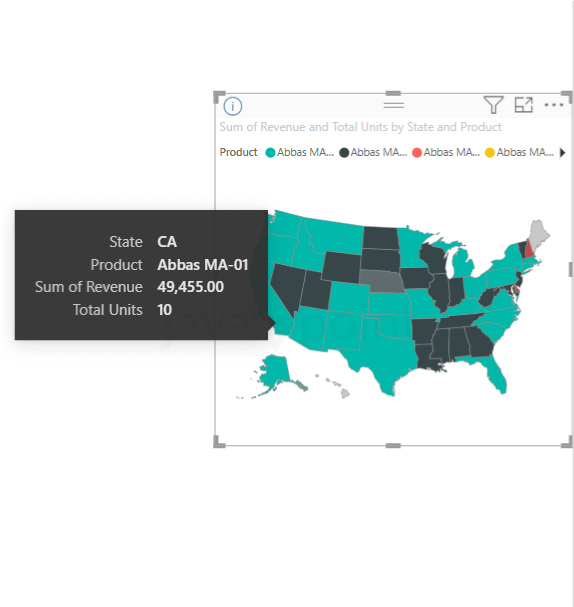 这组说明将指导您完成形状地图功能的设置、形状地图的创建以及图例、工具提示、位置和颜色饱和度的添加。 使用 Power BI 中的形状地图自定义1. 更改地图类型
 根据您的需求修改“地图类型”。出于说明目的,我们选择了“美国”。 2. 查看地图类型键
 地图键现在将显示用于构建地图的值。 3. 选择投影类型
 4. 修改地图的格式选项
5. 图例
 6. 填充颜色
 7. 标题
 8. 效果 背景
 视觉边框
 阴影
 9. Power BI 工具提示
 10. Power BI Alt Text
 下一个主题Power BI 中的问答 |
我们请求您订阅我们的新闻通讯以获取最新更新。